Come sincronizzare CalDAV e CardDAV con Android

Scopri come sincronizzare CalDAV e CardDAV su Android per gestire efficacemente i tuoi dati di calendario e contatti.
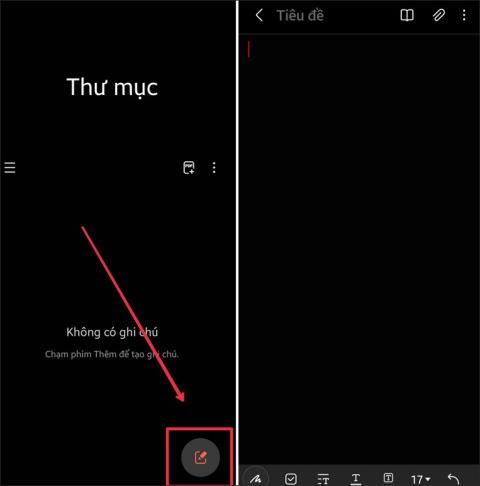
L'interfaccia dell'applicazione per prendere appunti Samsung Notes sui telefoni Samsung può essere modificata con un'altra interfaccia desiderata, anziché con l'interfaccia Black Notes predefinita. Sebbene cambiare il colore di sfondo per l'applicazione delle note sui telefoni Samsung sia abbastanza semplice, cambierà anche l'interfaccia delle note. L'articolo seguente ti guiderà a modificare l'interfaccia delle note sui telefoni Samsung.
Istruzioni per modificare l'interfaccia delle note su Samsung
Passo 1:
Innanzitutto, scarica l'applicazione per prendere appunti Samsung Note per telefoni Samsung in base al collegamento sottostante.
Dopo aver scaricato l'applicazione, apri l'applicazione. Nell'interfaccia, fai clic sull'icona della penna nell'angolo in basso a destra dello schermo per creare una nuova nota.
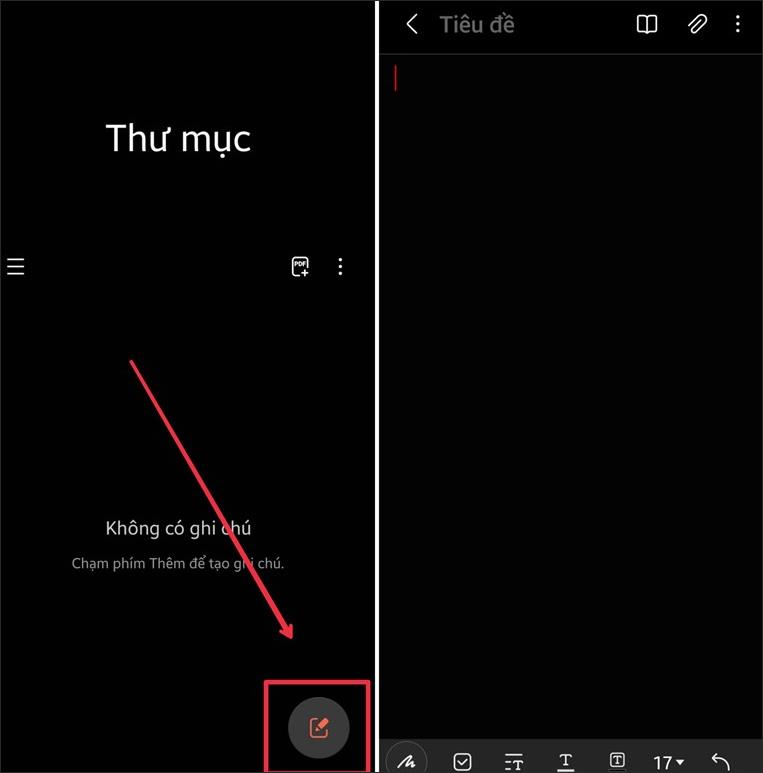
Passo 2:
Passa all'interfaccia di scrittura delle note, fai clic sull'icona dei 3 punti verticali e seleziona Colore di sfondo per modificare il colore di sfondo dell'applicazione delle note. Verrà quindi visualizzata la barra di regolazione del colore di sfondo supportata dall'applicazione.
Passiamo all'area del colore di sfondo che vogliamo utilizzare per l'applicazione delle note. Se utilizzi uno sfondo scuro per il tuo telefono, attiva Regola colore in modalità Scuro.
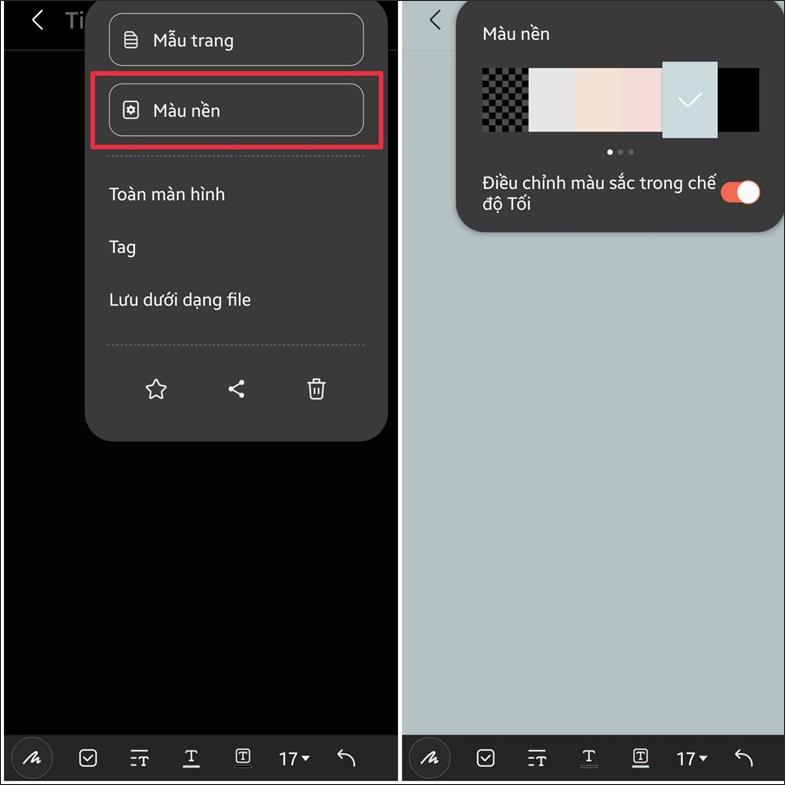
Passaggio 3:
Continua a fare clic su Modello di pagina per modificare lo stile di visualizzazione dello sfondo della nota. Il modello di pagina includerà motivi semplici come linee verticali o orizzontali e pois bianchi da utilizzare.
Fai clic per selezionare lo stile del modello di pagina che desideri impostare per l'interfaccia delle note sul tuo telefono Samsung.
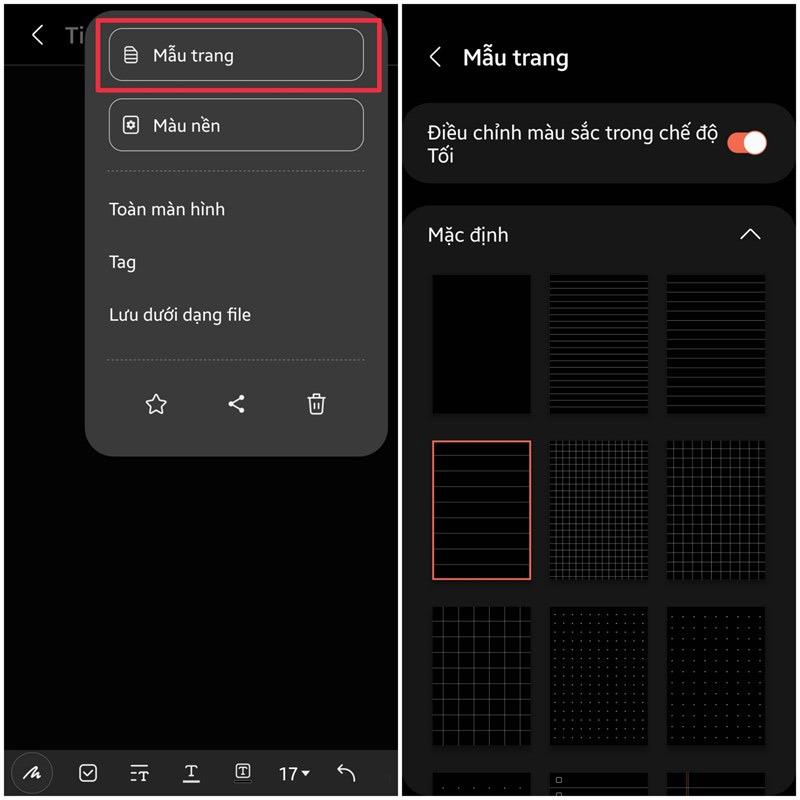
Presto la nuova interfaccia verrà applicata alle note dell'applicazione Samsung Note. Se preferisci un'altra interfaccia, fai lo stesso come sopra.
Scopri come sincronizzare CalDAV e CardDAV su Android per gestire efficacemente i tuoi dati di calendario e contatti.
Scopri come accedere agli appunti su Android con Gboard, SwiftKey, e Samsung Keyboard. Ottimizza la tua esperienza di copia e incolla!
Con i dispositivi Android, puoi scaricare facilmente i contenuti Netflix su una scheda SD esterna anziché sulla memoria interna. Impariamo con Quantrimang come convertire i contenuti scaricati su Netflix su una scheda SD.
Scopri come registrare lo schermo sui telefoni OPPO in modo semplice e utile, seguendo questa guida chiara.
Scopri come sfocare i contenuti multitasking sui telefoni Xiaomi per migliorare la sicurezza dell
Scattare foto selfie sui telefoni Xiaomi è una funzionalità disponibile sui telefoni con installata l
Google Instant Apps (noto anche come Google Play o Android Instant Apps) è un metodo efficace per scaricare e utilizzare le app senza installazione completa, migliorando l
Se stai cercando un modo rapido per annotare appunti sul tuo telefono Android, i widget della schermata iniziale sono la soluzione migliore.
Scopri 4 semplici modi per copiare e incollare testo su Android, comprendendo anche funzionalità avanzate e suggerimenti utili.
Ecco i modi per correggere l








